윈도우 에서 오류를 해결하거나 활성화 되지 않은 기능을 사용하고 싶은 경우 레지스트리를 수정하게 되는데, 이렇게 레지스트리를 수정하기 전 레지스트리 데이터베이스를 백업하는 것이 좋습니다.
레지스트리를 편집 할 때 문제가 발생하면 윈도우 시스템이 부팅 되지 않는 등 알수 없는 오류를 겪을 수 있기 때문인데요.
레지스트리 데이터를 백업해 복구 하는 것은 다양한 방식으로 가능하지만 기본적으로 레지스트리 편집기 자체 기능을 이용하면 빠르고 편하게 진행할 수 있습니다.
그래서 오늘은 윈도우 11에서 레지스트리를 백업하고 복구하는 기본적인 방법에 대해서 알아 봅니다.
아래 설명은 iboxcomein.com 에서 테스트 및 검증 후 작성 된 내용이지만 이것이 본문의 내용의 정확성이나 신뢰성에 대해 보증을 하는 것은 아니니 단순 하게 참고용으로 확인바랍니다.
튜토리얼 환경 : 윈도우 11 Pro (빌드: 22000.675)
레지스트리 백업하기
레지스트리 편집기의 내보내기 메뉴를 통해 전체 레지스트리 또는 특정 레지스트리 서브키 를 백업할 수 있습니다.
전체 레지스트리 백업
레지스트리 편집기 에서 전체 레지스트리를 한번에 백업할 수 있습니다.
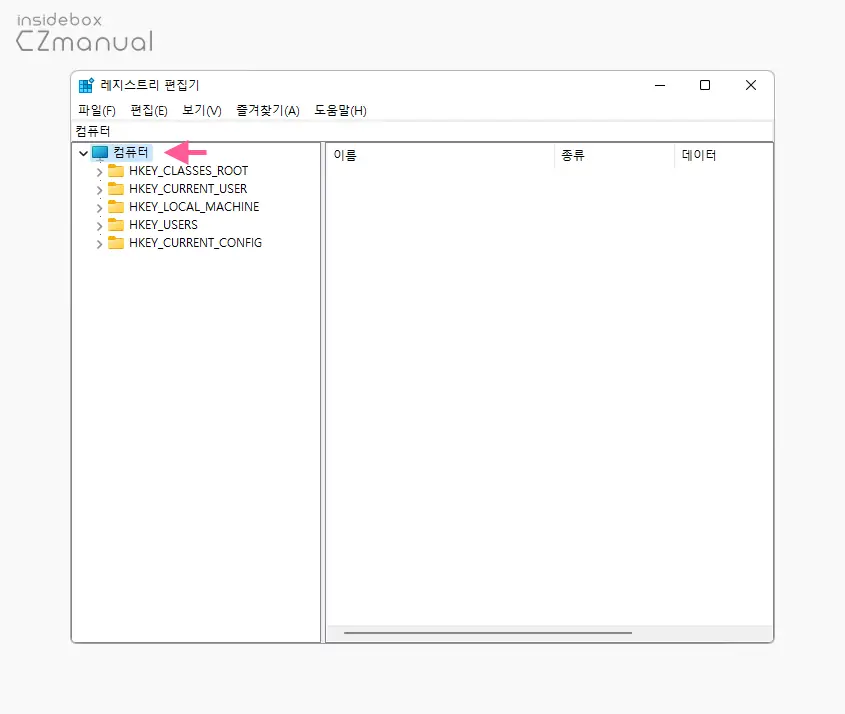
- 레지스트리 편집기를 실행 후 왼쪽 트리에서 컴퓨터를 선택합니다. 특정 키가 선택 되어있는 경우 해당 키만 백업 되기 때문에 전체 키를 모두 백업하기 위해서는 컴퓨터를 선택합니다.
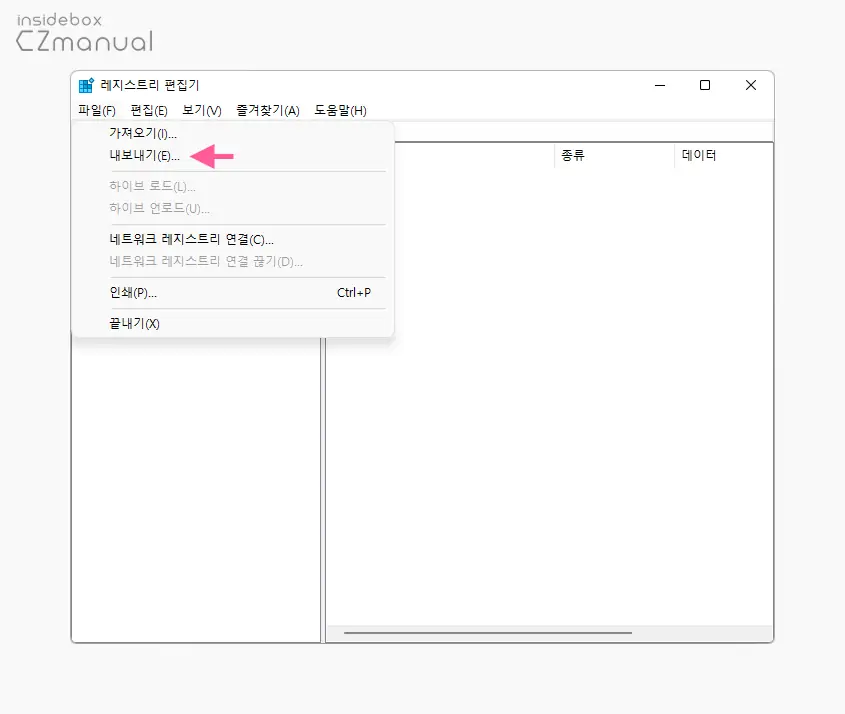
- 상단 메뉴바에서 파일(F)을 클릭 해 하위 메뉴를 드롭하고 내보내기(E)를 선택합니다.
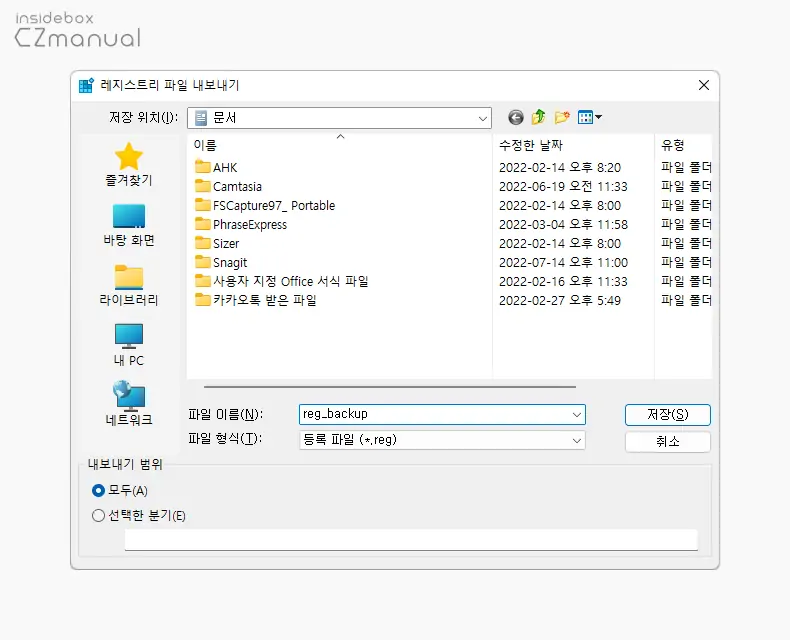
- 레지스트리 파일 내보내기 라는 이름의 탐색기가 실행 되는데 이곳에서 백업 파일의 이름을 지정 후 저장(S) 버튼을 클릭합니다.
특정 레지스트리 백업
전체 레지스트리가 아닌 특정 레지스트리 키만 특정해 백업할 수 있습니다.
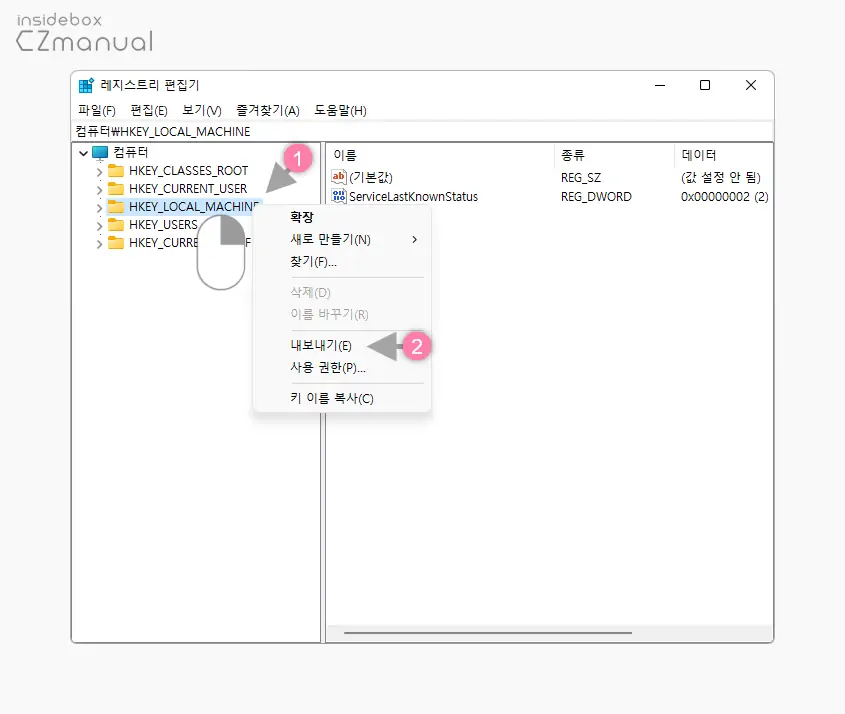
- 백업을 하고자 하는 특정 서브키 (1) 를 마우스 오른쪽 버튼으로 클릭 해 컨텍스트 메뉴를 열고 내보내기(E) (2) 를 선택합니다.
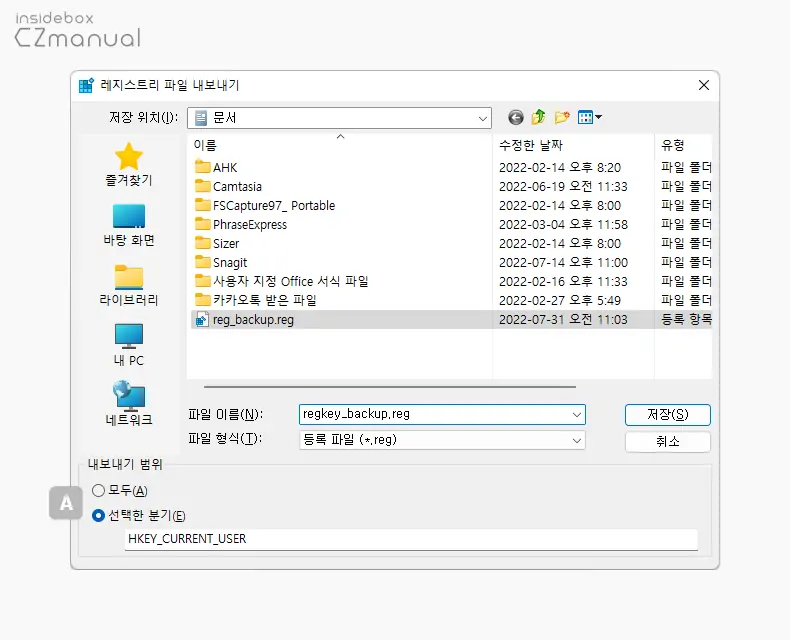
- 레지스트리 파일 내보내기 라는 이름의 탐색기가 실행 되는데 이곳에서 백업 파일의 이름을 지정 후 저장(S) 버튼을 클릭합니다. 탐색기 창 하단에 위치한 내보내기 범위 A에서 모두가 아닌 선택한 분기에 체크 되어있어 전체 백업과 다른 것을 알 수 있습니다.
레지스트리 복구하기
레지스트리를 백업 후 가져오기 메뉴를 이용하면 백업 한 레지스트리 정보를 간단하게 복구할 수 있습니다.
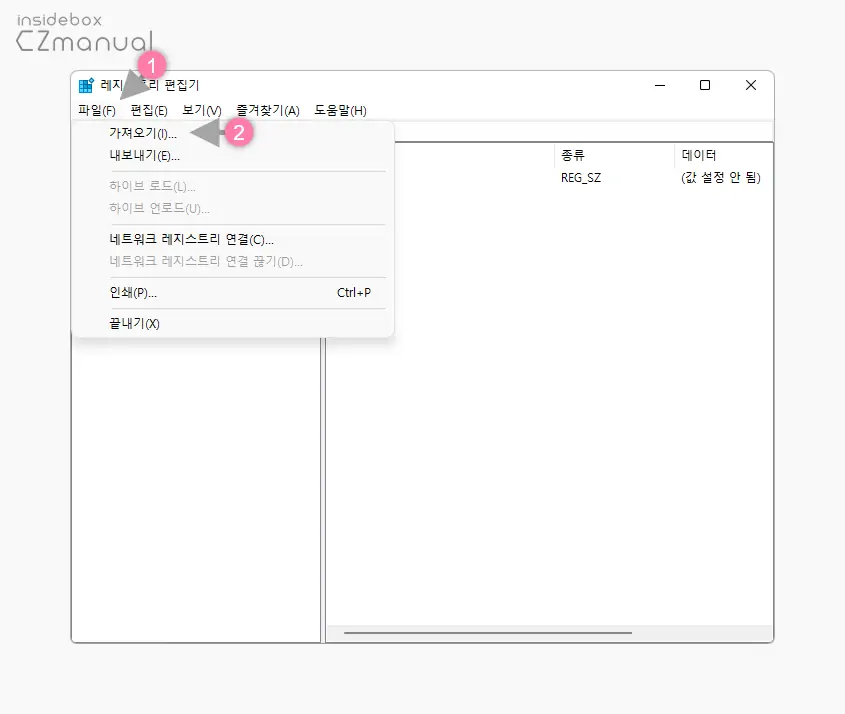
- 상단 메뉴바에서 파일(F) (1) 을 클릭 해 하위 메뉴를 드롭하고 가져오기(I) (2) 를 선택합니다.
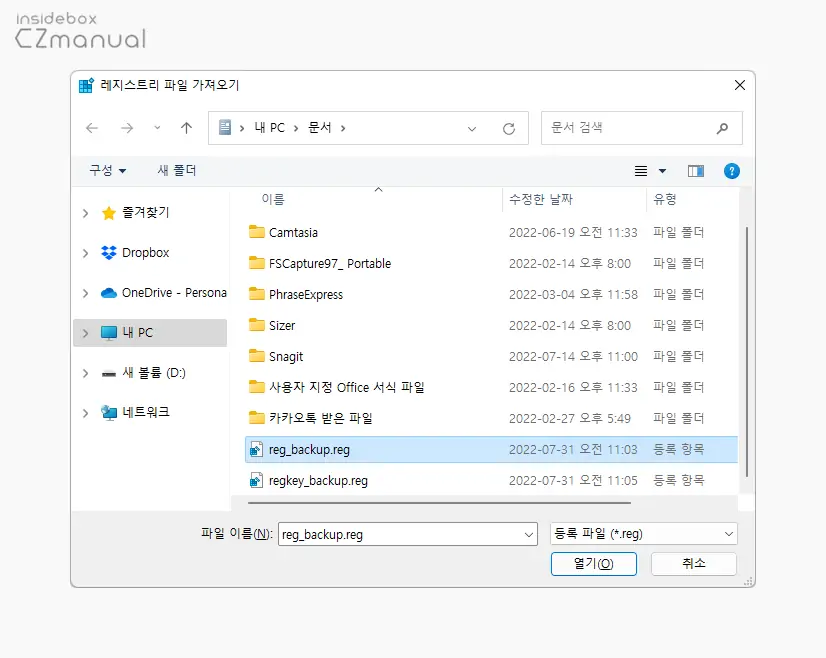
- 레지스트리 파일 가져오기 라는 이름의 탐색기가 실행 되는데 이곳에서 백업한 파일을 선택 후 열기(O) 버튼을 클릭합니다.
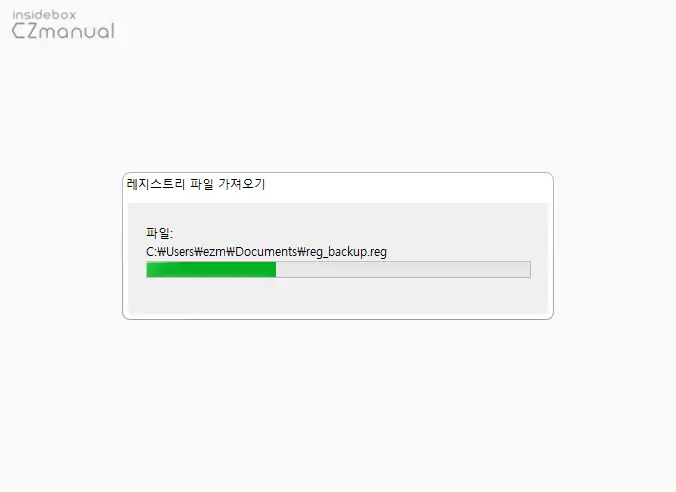
- 레지스트리 파일 가져오기 라는 제목의 작은 창이 팝업 되며 복구 과정이 짧게 진행됩니다.
마무리
이렇게, 윈도우 11에서 레지스트리를 백업하고 복구하는 기본적인 방법에 대해 알아 보았습니다.
윈도우 에서 시스템 레지스트리는 매우 중요한 데이터베이스로, 윈도우에 설치 된 응용 프로그램 및 시스템의 정보와 데이터를 저장되어 있습니다.
고로 레지스트리를 변경 하거나 삭제 시 위 과정을 통해 필히 백업 후 진행하는 것을 권장합니다.
